【AWS】機械学習を始めたいあなたに贈る「SageMaker Studio」環境構築編
始めに
機械学習を始めようとずっと思っていた私の目に一つの記事が目に留まりました。
「1時間でコードレベルまで?」「SageMaker Studioとは?」となんて思いながら、記事を見てみるとAWSの機械学習系の新サービス紹介のようです。
読んでみる限り、本来ローカル環境構築が不要となるので簡単に機械学習を始められそうですし、現在はプレビュー版で無料で使用できるとのことで始めてみることに。この記事では「SageMaker Studioとは?」とかは書かず、環境構築の手順のみを記載します。ちなみにプレビュー版は「オハイオ」リージョンのみで使用できるようです。
※ ちなみに、この記事を書いている時点では筆者はまだ環境構築までしかしていません(笑)
前提
この記事ではすでにAWSアカウントを持っていることを前提とさせていただきます。
「SageMaker Studio」を始める
とりあえず「SageMaker Studio」へのリンクです。リンクにリージョンが含まれているので、リージョンは「オハイオ」になっているはずです。
開くと以下のような感じです。左上のリンクから「Amazon SageMaker Studio」のリンクから設定を開始できます。
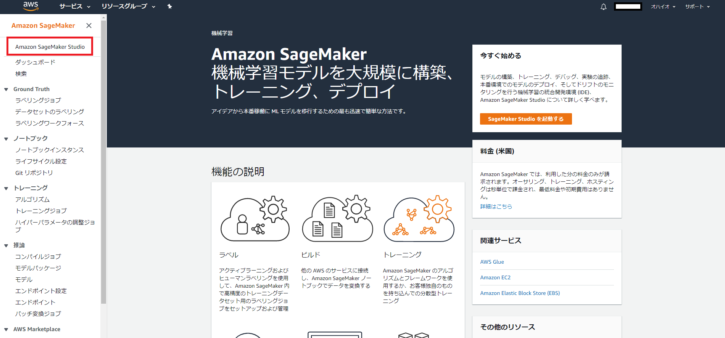
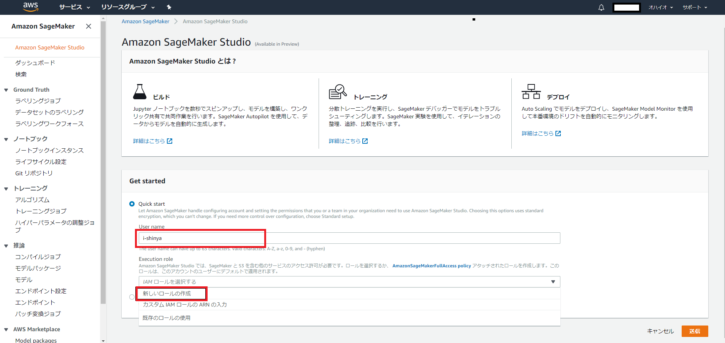
ここではuser-nameを設定し、ロールを選択しよう。適当なものがないなら新しいロールを作成すれば大丈夫です!!
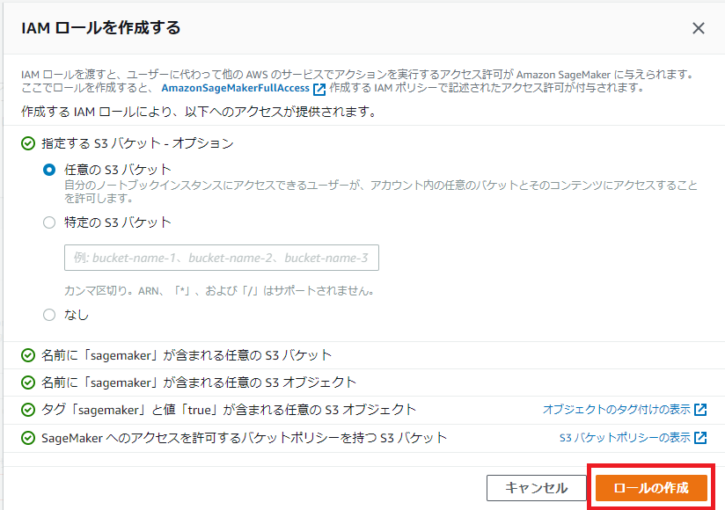
「ロールの作成」を押して、ロールを作成しましょう。新しいロール定義を見るに、このサービスはデータ保管にS3を使うようですね。
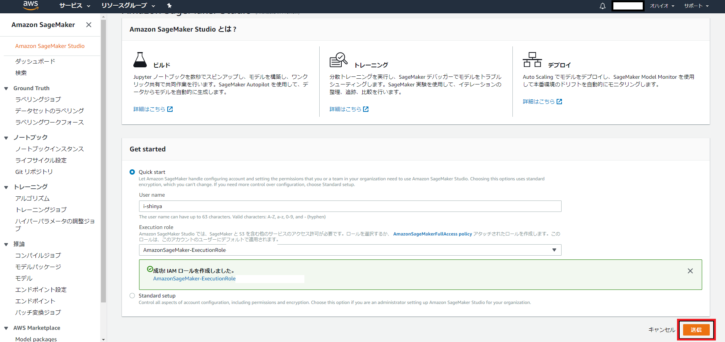
ロールの作成が成功したら右下の送信ボタンを押しましょう。
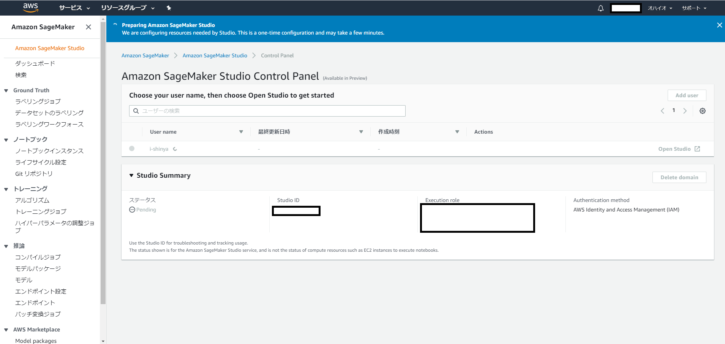
くるくるが回って処理中のご様子。5分くらい待つと作成が完了し、以下のようになります。
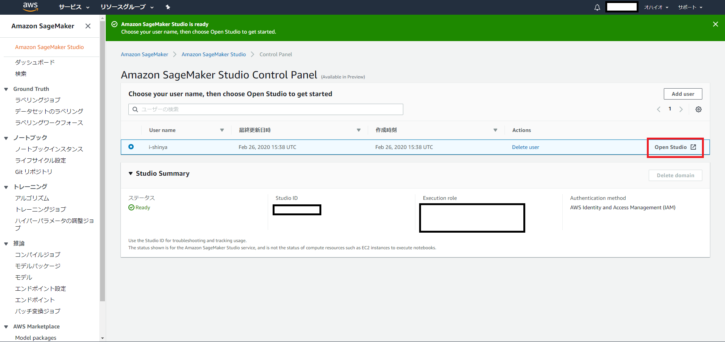
ここまでいったらもう開始できます!「Open Studio」を押しましょう。

ローディング画面へ。5分くらい待った気がします。以下のようなIDEっぽいものが表示されました!
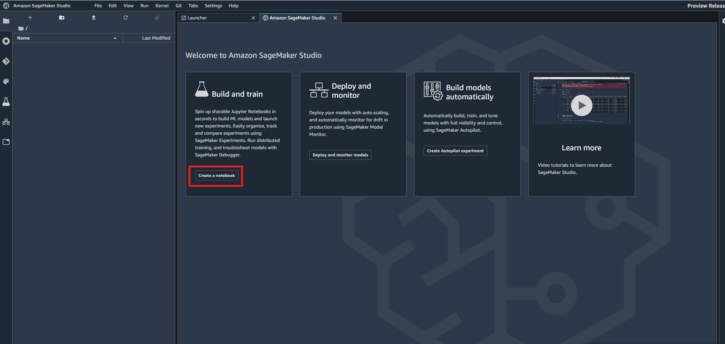
NoteBookの作成ができるようです。「Create a Notebook」を押しましょう。
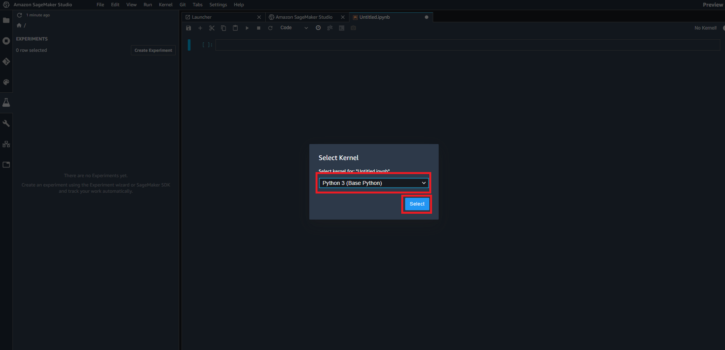
Pythonのバージョンを選べます。デフォルトが「Python 3 (Data Science)」となっていますが、参考記事に合わせて「 Python 3 (Base Python) 」としました。

そうするとNoteBookが開くので環境構築完了です。非常に簡単に環境構築できるのが良いですね。
最後に
少し中身をいじってみましたが、機能的にはJupyter Notebookに加えて、Git連携機能がついているエディタのようです。すでにローカル環境構築している場合は特に必要ないかもしれないですが、Pythonのバージョンを容易に変更できてバージョン管理が不要になったりするので、正式版の料金次第では使ってもいいかもなと思いました。
次回は参考記事にあった以下をやっていきたいと思います。(もしかしたら記事にしないかもしれないです。)
ディスカッション
コメント一覧
まだ、コメントがありません